So beheben Sie schnell das Problem "Origin wird nicht geöffnet" [Handbuch]
Spiele / / August 04, 2021
Anzeige
Sind Sie ein begeisterter Spieler, der die Origin-Gaming-Plattform auf Ihrem PC nicht öffnen kann? Dann habe ich in diesem Handbuch einige Gründe genannt, warum dieses Problem bei dieser Spieldomäne von EA auftritt. Außerdem habe ich einige Lösungen angeboten, mit denen Sie schnell auf Origin zugreifen und Ihr Lieblingsspiel genießen können. Wenn Ihr PC nicht über die erforderliche Hardwareleistung verfügt, bleibt die Anwendung normalerweise von Anfang an zurück. Dies ist ein großes Problem, mit dem die meisten Spieler konfrontiert sind, die völlig neu im Spielen sind.
Der Ursprung kann möglicherweise nicht geöffnet werden, wenn er nicht über Administratorrechte verfügt. Das bedeutet, dass der Benutzer ein Administrator sein muss, um auf alle Berechtigungen der Anwendung zugreifen zu können. Aufgrund von Inkompatibilitätsproblemen wird das Programm möglicherweise nicht ausgeführt. Sie müssen also die Kompatibilität von Origin auf dem System überprüfen, auf dem Sie es ausführen möchten. Ein weiterer Grund können die temporären Dateien sein, die im Cache des Programms gespeichert sind. Dies ist zwar gut für das schnellere Laden des Programms, aber wenn sich im Laufe der Zeit zu viele Junk-Dateien ansammeln, wird Origin möglicherweise nicht geöffnet. Lassen Sie uns nun diskutieren, wie Sie all diese Probleme beheben können.
Inhaltsverzeichnis
-
1 So beheben Sie schnell, ob Origin nicht geöffnet werden kann
- 1.1 Überprüfen Sie die Hardwar-Einrichtung Ihres Computers
- 1.2 Führen Sie einen sauberen Neustart durch, wenn Origin nicht schnell geöffnet werden kann
- 1.3 Entfernen Sie temporäre Ursprungsdateien, wenn sie nicht geöffnet werden
- 1.4 Entfernen Sie die Origin-Cache-Dateien
- 1.5 Deinstallieren Sie den Origin Client und installieren Sie ihn erneut auf Ihrem PC
So beheben Sie schnell, ob Origin nicht geöffnet werden kann
Beginnen wir mit der Lösung dieses Problems.
Überprüfen Sie die Hardwar-Einrichtung Ihres Computers
Moderne Spiele sind ziemlich intensiv, wenn wir sowohl die Grafik als auch den Speicher berücksichtigen, die sie benötigen. Im Durchschnitt würden alle Spiele, die auf Origin verfügbar sind, dedizierte Spielautomaten erfordern, um reibungslos mit ihnen umgehen zu können. Ich schlage vor, dass Sie entweder in einen neuen Spielautomaten investieren, indem Sie die Komponenten einzeln erstellen, oder Ihren vorhandenen Computer aktualisieren.
Anzeige
Es ist ideal, mindestens 32 GB RAM mit einer High-End-GPU von Nvidia mit einer dedizierten CPU zu haben, die die gesamte Leistung der Spiele bewältigen kann.
Alternativ versuchen Sie es Aktualisieren Sie Ihren GPU-Treiber Um die neuesten Anforderungen zu erfüllen, die ein bestimmtes Spiel unter Origin erfordert.
Führen Sie einen sauberen Neustart durch, wenn Origin nicht schnell geöffnet werden kann
Durch einen sauberen Neustart werden die aktiven Microsoft Services angehalten und die Elemente beim Start deaktiviert und der PC neu gestartet. Dadurch werden problematische Threads der Anwendung beseitigt und ohne Fehler neu ausgeführt.
Hier sind die Schritte für einen sauberen Start
- Rufen Sie das Dialogfeld Ausführen auf, indem Sie drücken Win + R. Schlüssel zu einem Zeitpunkt
- Art msconfig und getroffen Eingeben
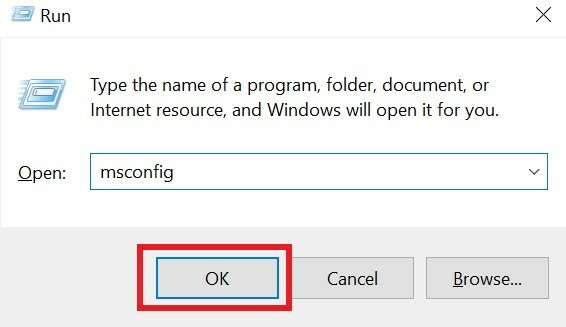
- Gehe zum Dienstleistungen Tab
- Klicken Sie auf das Kontrollkästchen Verstecke alle Microsoft-Dienste
- Klicken Sie anschließend auf Alle deaktivieren

- Jetzt schlagen Strg + Alt + Entf zu öffnen Taskmanager
- Gehe zum Anlaufen Registerkarte und einzeln wählen Sie jeden Eintrag im Startabschnitt aus
- Klicken Sie mit der rechten Maustaste auf jedes Element und klicken Sie dann auf Deaktivieren
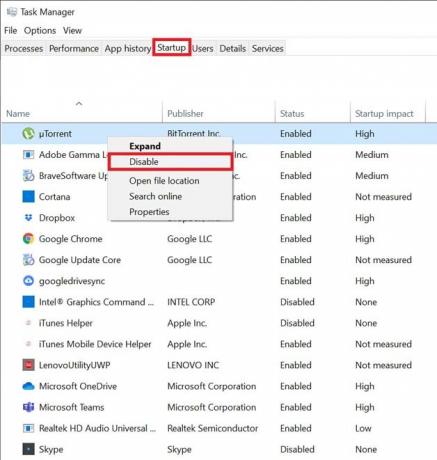
- Navigieren Sie zu Systemkonfiguration und klicken Sie auf OK.
- Starten Sie im letzten Schritt Ihren PC neu und versuchen Sie, Origin zu öffnen. Prüfen Sie, ob er schnell geöffnet wird oder immer noch verzögert ist.
Entfernen Sie temporäre Ursprungsdateien, wenn sie nicht geöffnet werden
Wie bereits erwähnt, erstellt und speichert Origin beim Ausführen viele unnötige temporäre Dateien, die einen erheblichen Teil Ihres Systemspeichers ausmachen und verlangsamen. Es ist also besser, all das loszuwerden.
Anzeige
- Geben Sie in das Suchfeld ein Dateimanager und klicken Sie auf Öffnen
- Der Datei-Explorer wird geöffnet
- Klicke auf das Aussicht Tab
- Aktivieren Sie dann das Kontrollkästchen neben der Option Versteckte Gegenstände

- Drücken Sie die Win + R. Schlüssel und geben Sie ein %Anwendungsdaten%
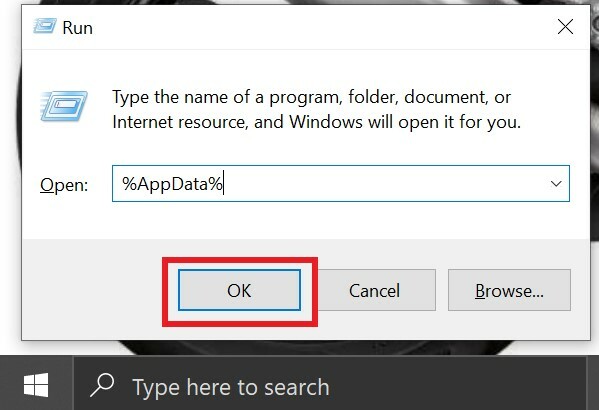
- Wenn der App-Datenordner angezeigt wird, öffnen Sie ihn
- Löschen Sie darin alle Ordner, in denen Origin [Ordner, die den Namen origin tragen]
Führen Sie Origin erneut aus, und diesmal sollte es reibungslos funktionieren.
Entfernen Sie die Origin-Cache-Dateien
Um dies zu tun,
- Drücken Sie Strg + Alt + Entf Task Manager öffnen
- Von dem Prozesse Registerkarte auswählen Ursprung > Rechtsklick> Klicken Task beenden um es zu schließen
- Benutzen Win + R. Taste, um das Dialogfeld Ausführen aufzurufen
- Eintippen % ProgramData% und drücken Sie die Eingabetaste
- Wechseln Sie nun in das Origin-Verzeichnis
- Löschen Sie darin alle Dateien, aber stellen Sie sicher, dass Sie den Ordner Lokaler Inhalt nicht löschen
- Öffnen Sie danach Origin und prüfen Sie, ob es schnell geladen wird oder nicht.
Deinstallieren Sie den Origin Client und installieren Sie ihn erneut auf Ihrem PC
Eine letzte Lösung, um das Problem zu beheben, wenn Origin nicht geöffnet wird, besteht darin, es zu deinstallieren und erneut zu installieren.
- Gehen Sie zur Systemsteuerung, indem Sie über das Suchfeld eingeben
- Navigieren Sie zu Programme
- dann klicken Sie auf Ein Programm deinstallieren
- Scrollen Sie zum Ursprung
- Klicken Deinstallation ändern
Um den Origin-Client neu zu installieren, besuchen Sie die offizielle Website und laden Sie die neueste verfügbare Version herunter.
Anzeige
Wenn der Origin-Client auf Ihrem Computer nicht geöffnet werden kann, probieren Sie die oben erwähnte Fehlerbehebung aus und prüfen Sie, ob das Problem dadurch behoben wird oder nicht.
Zum Thema passende Artikel
- So beheben Sie, wenn Nioh 2 FPS abfällt
- So fügen Sie Origin-Spiele zu Steam hinzu
- Fix: Origin-Fehlercode 327683: 0
![So beheben Sie schnell das Problem "Origin wird nicht geöffnet" [Handbuch]](/uploads/acceptor/source/93/a9de3cd6-c029-40db-ae9a-5af22db16c6e_200x200__1_.png)


